- Имате носталгия по заглавие, с което сте се забавлявали? Това ръководство ще ви помогне да играете стари игри в Windows 10.
- Ако играта е твърде стара, може да се наложи да използвате DOS емулатор или виртуална машина.
- Добро решение, за да видите дали можете да стартирате играта, е да използвате специалния инструмент за отстраняване на неизправности.
- Купуването и изтеглянето на играта от уебсайтове, адаптирани към заглавията, също може да ви помогне.

Този софтуер ще поправи често срещаните компютърни грешки, ще ви предпази от загуба на файлове, злонамерен софтуер, отказ на хардуер и ще оптимизира вашия компютър за максимална производителност. Отстранете проблемите с компютъра и премахнете вирусите сега в 3 лесни стъпки:
- Изтеглете инструмента за възстановяване на компютъра Restoro който идва с патентованите технологии (патентът е наличен тук).
- Щракнете Започни сканиране за да намерите проблеми с Windows, които биха могли да причинят проблеми с компютъра.
- Щракнете Поправи всичко за отстраняване на проблеми, засягащи сигурността и производителността на вашия компютър
- Restoro е изтеглен от 0 читатели този месец.
Всички понякога изпитваме носталгия и си спомняме игрите, които играехме на стария си компютър, но можем ли все още да го играем Windows 10?
Ще предприемем най-лесния начин, по който можете да се уверите, че сте стари игри работи без проблеми в Windows 10.
Стартирането на стари игри на новата ви система Windows 10 не е невъзможно, но може да срещнете големи проблеми с някои, ако не и с повечето от тях.
Има много съвети, трикове и съвети, които можем да ви предложим, но има метод, който сме тествали лично и го препоръчваме на всички вас.
По този начин ще се уверите, че можете да стартирате добрите стари Duke Nuke, Quake и други, както и MS-DOS игрите на Windows 10 и да се наслаждавате на добрите стари времена.
Как мога да стартирам стари игри под Windows 10?
1. Работят ли старите компютърни игри на Windows 10?
Това, което можете да направите, за да видите дали можете да стартирате стари игри в Windows 10, е да се уверите, че следвате тези общи насоки:
- Винаги стартирайте играта като администратор.
- Активирайте режима на съвместимост (отидете на Properties и оттам изберете по-стара версия на Windows).
- Променете още някои настройки - също на Properties, изберете „режим на намален цвят“ или стартирайте играта с разделителна способност 640 × 480, ако е необходимо.
- Използвайте DosBox за наистина стари Dos игри.
- Опитайте да използвате виртуална машина.
- Стартирайте инструмента за отстраняване на неизправности в играта, която не работи.
2. Стартирайте инструмента за отстраняване на неизправности при съвместимост на програми
- Кликнете върху Започнете и изберете бутона Настройки опция (зъбното колело).
- Кликнете върху Актуализация и сигурност.
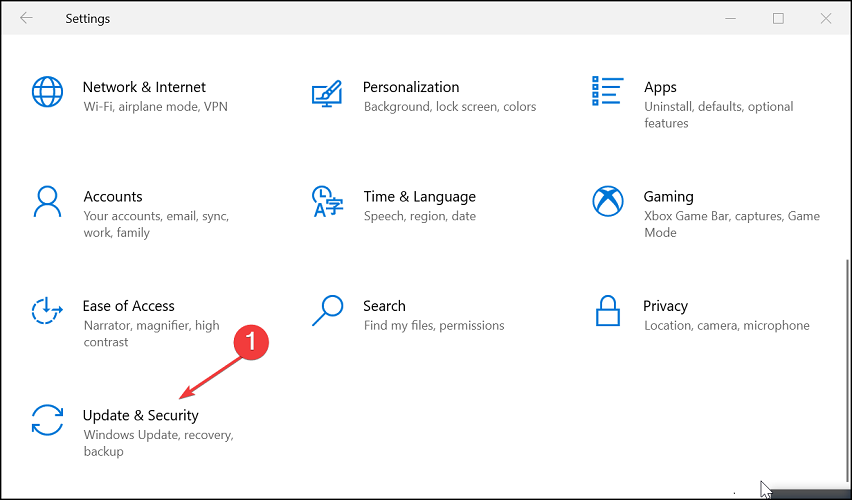
- Кликнете върху Отстраняване на неизправности от левия прозорец, след това щракнете върху Допълнителни инструменти за отстраняване на неизправности отдясно.
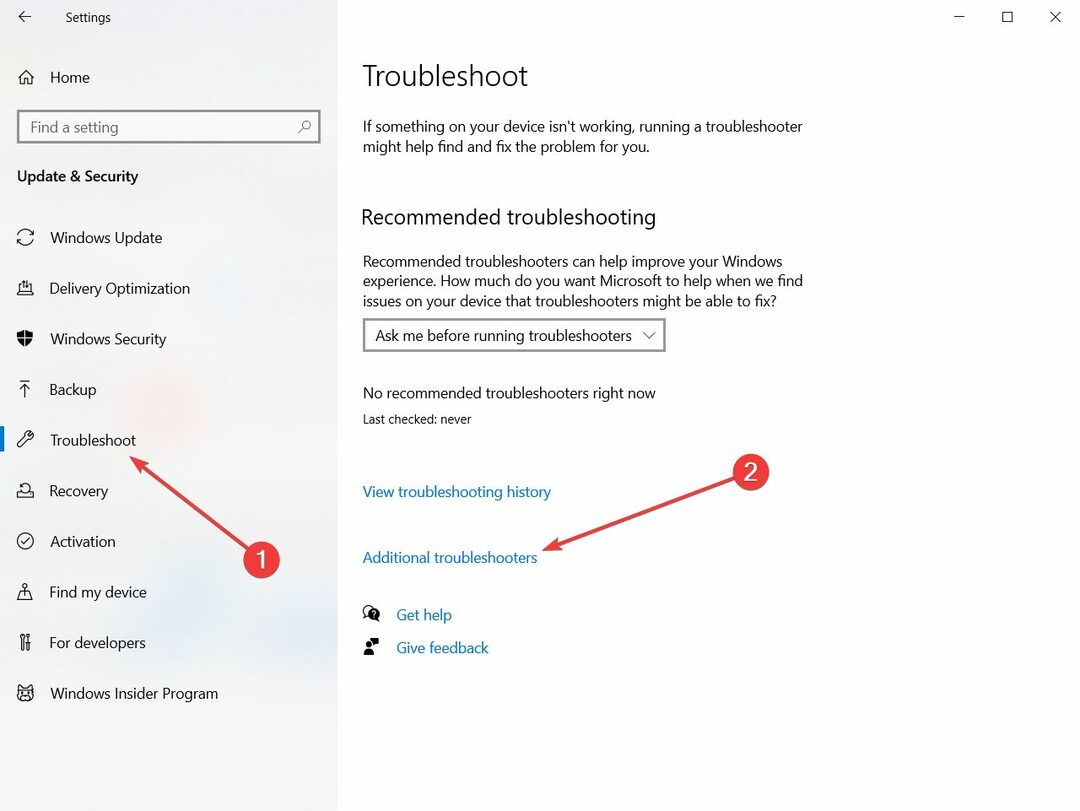
- Превъртете надолу, изберете Инструмент за отстраняване на неизправности при съвместимост на програмии кликнете върху Стартирайте инструмента за отстраняване на неизправности бутон.
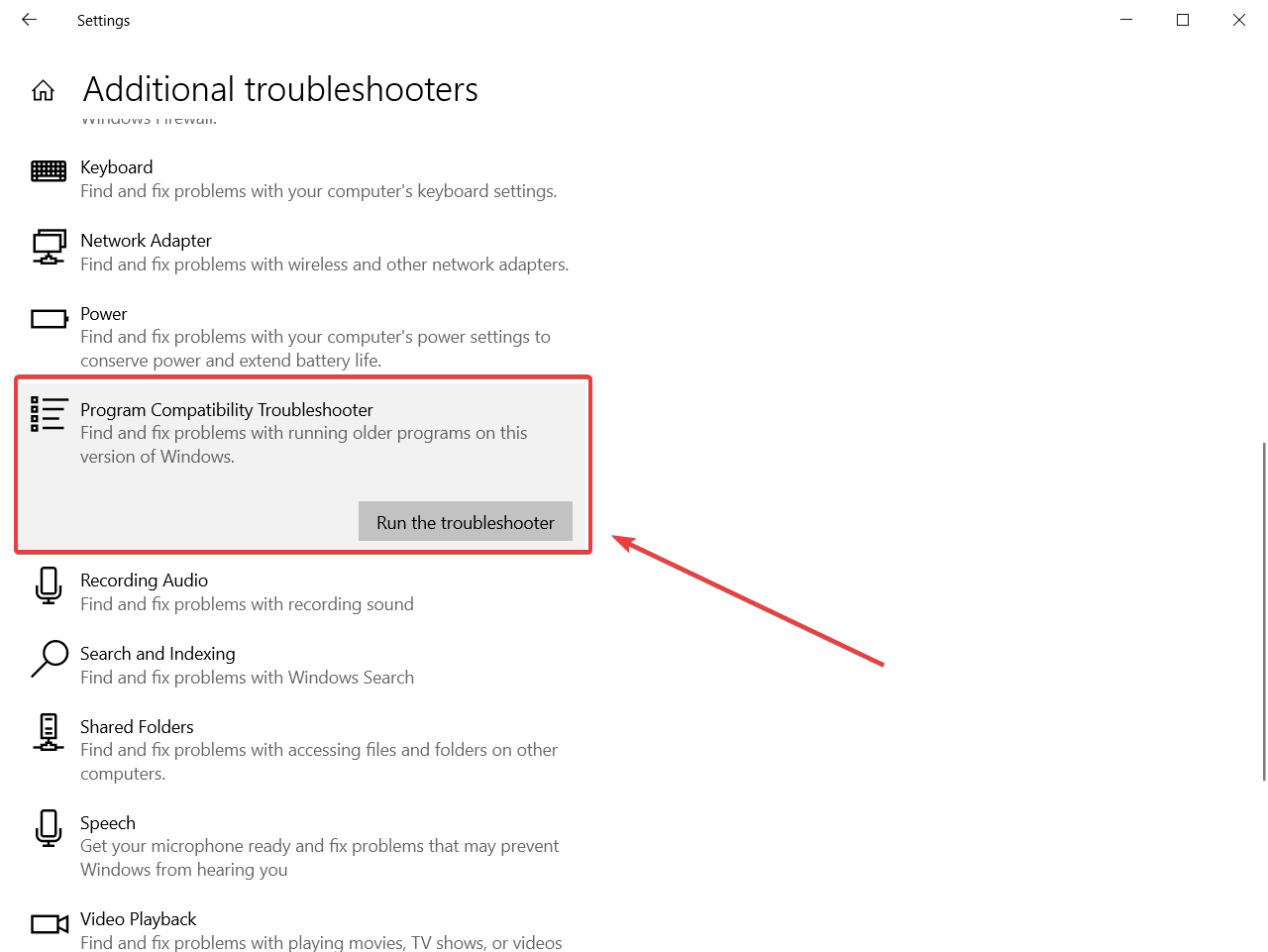
- Следвайте инструкциите на екрана, за да завършите инструмента за отстраняване на неизправности.
Забележка: Ако вашите игри използват SafeDisc или SecuROM DRM, Windows 10 няма да ги стартира правилно. С думи, поради схемите за управление на цифровите права някои по-стари игри на компактдискове или DVD дискове ще бъдат засегнати от проблеми с инсталирането на най-новата версия на Windows OS.
3. Изтеглете игрите, които все още са съвместими
За съжаление, понякога трябва да се изправим пред истината, тъй като най-добрият начин да се уверите, че любимите ви стари игри работят под Windows 10, е да ги купите от място, където тяхната съвместимост е сертифицирана.
Така че, освен ако не работят чрез прилагане на гореспоменатите поправки, добра идея би било да ги изтеглите от Steam, но най-доброто място е на Уебсайт „Добри стари игри“. Ето какво обяви уебсайтът преди известно време:
Така че от днес добавяме официална поддръжка за Windows 8 за повечето игри в каталога на GOG.com. В момента има 431 заглавия, фиксирани, тествани и отчетени, че работят правилно под новата операционна система на Microsoft.
Имайте предвид, че повечето от тях не са обновявали основните компилации, така че не трябва да презареждате инсталатора или нещо подобно.
Някои от заглавията, нашите нинджи за изграждане, изпълниха обичайната си магия и сега ще работят в Windows 8 - и дори добавяме поддръжка за Windows 7 към няколко.
Също така ще добавяме още игри с Windows 8 с течение на времето и имаме време да приложим някои корекции към повече от класическите игри в каталога.
Ако смятате, че е твърде много да платите няколко долара за някои добри стари игри (sic), тогава бъдете нащрек за някои сладки сделки, тъй като винаги има такива.
Използвахме услугата GOG и изтеглихме много стари игри и всички те работят! Така че, продължете и ги изтеглете и ни уведомете дали това е свършило работа.
Освен това, ако бюджетът ви е ограничен, разгледайте нашия избор с най-добрите игри под 10 $ за да получите веднага и да започнете да се забавлявате.
Бюджетът може да е проблем, особено когато става въпрос за по-нови игри. Възможно е обаче да възникне проблем и с компютри с по-ниски спецификации.
За щастие имаме и списък с най-добрите игри за лаптопи с Windows 10 с ниски спецификации ако вашето устройство има по-скромна конфигурация.
Надяваме се обаче, че нашите решения ви помогнаха да играете стари игри под Windows 10. Ако имате други предложения, споделете ги в раздела за коментари по-долу.
 Все още имате проблеми?Поправете ги с този инструмент:
Все още имате проблеми?Поправете ги с този инструмент:
- Изтеглете този инструмент за ремонт на компютър оценени отлично на TrustPilot.com (изтеглянето започва на тази страница).
- Щракнете Започни сканиране за да намерите проблеми с Windows, които биха могли да причинят проблеми с компютъра.
- Щракнете Поправи всичко за отстраняване на проблеми с патентованите технологии (Ексклузивна отстъпка за нашите читатели).
Restoro е изтеглен от 0 читатели този месец.
често задавани въпроси
Можете да използвате инструмента за отстраняване на неизправности при съвместимостта на програмата, за да разберете дали определено заглавие работи. Имаме отлично ръководство, което да ви помогне играйте стари игри на Windows 10.
Разбира се, че можете, но ще ви трябва DOS емулатор за Windows 10 да го играе.
Да, разбира се, но ще ви трябва специален емулатор за да стартирате игрите под Windows 10.


